Day40 - 논리적 데이터 모델링
이번에는 논리적 데이터 모델링에 대해서 알아 봅시다.
논리적 데이터 모델링
논리적 데이터 모델링이란, 개념적 데이터 모델링 한 것을 표로 전환하는 것을 의미 합니다.
저희는 이번에 ERMaster 를 사용할 겁니다.
※ 툴은 쓰고 싶은거 아무거나 쓰면 됩니다.
ERMaster는 이클립스에서 사용이 가능 합니다.
이클립스를 실행 시켜 주세요.
이클립스 상단에 있는 탭 중에 Help -> Install New software... 를 클릭합니다

Add.... 클릭

아래와 같이 입력 한 후. Add 를 누릅니다. ( 대소문자 구분 )
Name : ERMaster
Location : http://ermaster.sourceforge.net/update-site

아래와 같이 ERMaster 가 생겼다면, 체크박스를 클릭하고 Next를 눌러 줍니다.


라이센스에 동의하고 Finish를 눌러 줍니다.

조금 기다리면 이 창이 나올텐데, Install anyway 를 눌러주세요.

마지막으로 이클립스를 껏다가 키는 거까지.

이제 자바 프로젝트를 하나 만듭니다.
※ ERMaster는 테마가 하얀게 더 보기가 좋더라구요
우클릭 -> New -> Project

java Project 를 클릭 해줍니다.
Next 를 눌러 주세요

프로젝트 이름은 원하시는 대로 해주세요 ( 저는 ERD1 )
Finish를 눌러주세요

생성된 프로젝트 하위 폴더 src 우클릭 -> New -> Other... 클릭

er을 검색했을 때, 이렇게 ERMaster 가 나오면 선택 후 Next를 눌러주세요

위의 폴더 경로는 src 로 선택해 주시고, 아래의 파일네임을 입력하고 Next를 누릅니다
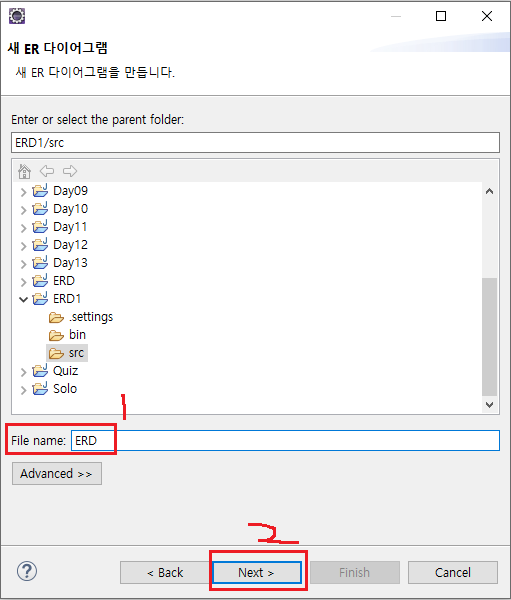
사용하고 있는 데이터베이스를 선택해 주세요 ( 저는 Oracle )
Finish를 눌러주세요.

그러면 아래 화면과 같이 생성이 됩니다.

이제 개념적 데이터 모델링 한 걸 보면서, 표로 만들어 주면 됩니다. ( 이미지 삽입을 해서 가지고 왔습니다 )
테이블을 선택해서 원하는 지점에 클릭해 줍니다 !

만든 테이블을 더블 클릭 해주세요 !
물리명과 논리명을 같은 이름으로 지정해주세요 ( 대문자로 만들기 )
추가를 눌러서 Attribute 를 만들어 줍니다.

아래와 같이, 기본 키를 선택하고, 물리명 논리명은 ID, 형식은 varchar2(n) 길이는 30 을 선택하고 OK를 눌러줍니다
※ AUTO_INCREMENT -> 순차적으로 값이 증가함 ( 시퀀스 )

똑같이 , NAME 도 만들어 주고 ( 기본키 X , 낫널 O)
REGDATE 라는 DATE 형식의 기본값 현재일자를 넣어서 만듭니다.

아래와 같이 만들었다면 OK 를 눌러줍니다.

아래와 같이 기준이 되는 테이블을 만들어 주고, 이제 관계를 설정해 주면 됩니다.
관계 설정은 빨간 박스 안에 있는 기능을 사용하면 되는데요
FK가 될 Attribute 가 이미 있다면 -> 기존 컬럼을 사용한 관계
FK가 될 Attribute 가 없다면 -> 1:N 관계를 눌러주면 됩니다.
※ 기능 선택 후 주 테이블 선택 , 부 테이블 선택

기존 컬럼을 사용한 관계를 클릭했을 경우. 아래와 같이 외부 키를 지정해 주어야 합니다.
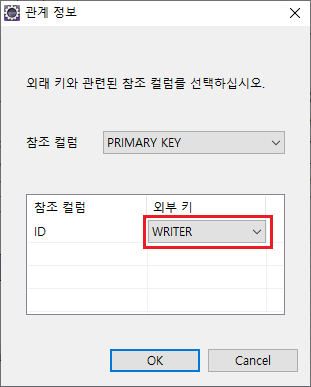
관계 표시가 나타난 후에, 관계 표시 (선) 을 더블클릭 해서 관계 맞게 지정해 줍니다.

개념적 데이터 모델링한 것을 보면서, 아래의 그림과 같이 만들어 주면 됩니다.

그리고 N : N 같은 경우에는 서로 연결시키면 저절로 맵핑 테이블이 생성이 됩니다.
생성이 된 테이블을 이름을 변경시키고 , 키 지정 해주면 됩니다 ( 필요하다면 Atrribute 추가 )
그래서 아래와 같이 완성이 되었습니다.

이렇게 논리적 데이터 모델링에 대해 알아 보았습니다.
실력이 뛰어날 경우.... 개념적 데이터 모델링을 건너뛰고 바로 논리적 데이터 모델링을 하는 경우도 있다고 합니다.
고생하셨습니다.